Exporter, effacer et augmenter la taille des journaux d'événements sous Windows
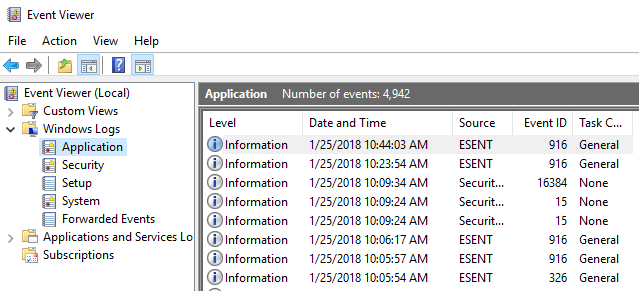
- 2429
- 199
- Zoe Dupuis
La visionneuse d'événements dans Windows est un service de journal centralisé utilisé par les applications et les composants du système d'exploitation pour signaler des événements qui ont eu lieu, comme le fait de ne pas effectuer une action ou de démarrer un composant ou un programme.
Il y a plusieurs sections dans le spectateur d'événements, comme Application et Sécurité Sous les journaux Windows et Journaux d'applications et de services. Les listes d'événements dans chaque section de l'événement Viewer Cumulate dans le temps et les listes peuvent devenir très longues et se renverser le temps de chargement du spectateur de l'événement. Cela peut également rendre difficile la recherche de problèmes. Vous pourriez même rencontrer un message vous indiquant que le journal des événements est complet.
Table des matièresCet article explique comment exporter des journaux d'événements pour les sauvegarder, comment les effacer et comment augmenter la taille d'un journal des événements.
Exporter un journal des événements Windows
Il est recommandé d'exporter un journal d'événements pour le sauvegarder avant de l'effacer. Pour ce faire, cliquez avec le bouton droit sur le journal que vous souhaitez exporter dans l'arbre sur le côté gauche de la fenêtre de la visionneuse d'événements et sélectionnez Enregistrez tous les événements sous à partir du menu contextuel. Utilisez les flèches à droite des éléments de l'arbre pour agrandir et effondrer les différentes sections de l'arbre.

Si vous ne voyez pas les options disponibles qui sont également disponibles dans le menu contextuel sous le nom du journal sélectionné, cliquez sur la flèche vers le bas sur l'en-tête pour développer la liste.
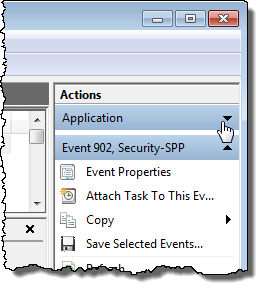
Sur le Enregistrer sous boîte de dialogue, accédez à l'endroit où vous souhaitez enregistrer le fichier journal de votre événement. Entrez un nom pour le fichier journal enregistré dans le Nom de fichier et choisissez un type de fichier dans le Sauvegarder comme type la liste déroulante.
NOTE: Vous pouvez enregistrer votre fichier journal en tant que fichier d'événements (.evtx), un fichier XML (.xml), un fichier délimité par onglet (.SMS), ou un fichier séparé de virgule (.CSV). Le seul type de fichier que vous pouvez importer à nouveau dans la visionneuse d'événements est le .evtx taper. Les autres types vous permettent de visualiser vos données de journal en dehors de la visionneuse d'événements, mais les fichiers ne peuvent pas être importés dans la visionneuse d'événements.
Cliquez sur Sauvegarder Pour enregistrer le journal des événements dans un fichier.
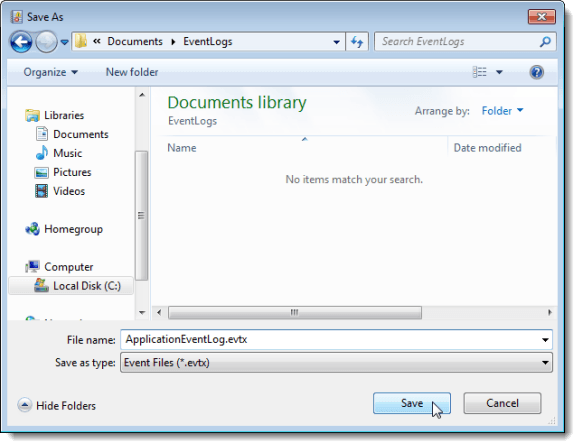
Si vous avez sélectionné le .evtx type de fichier, le Afficher des informations Affichages de la boîte de dialogue. Si vous souhaitez pouvoir importer les données de journal dans la visionneuse d'événements sur un autre ordinateur, vous devrez peut-être inclure des informations d'affichage avec le fichier journal exporté. Sélectionnez le Afficher des informations pour ces langues bouton radio. Si vous avez besoin d'une autre langue, sélectionnez le Afficher toutes les langues disponibles Cochez la case et sélectionnez la case pour votre langue souhaitée, si disponible. Cliquez sur D'ACCORD.

Un répertoire contenant les métadonnées de votre paramètre est écrit dans le même répertoire que le fichier journal que vous avez enregistré.
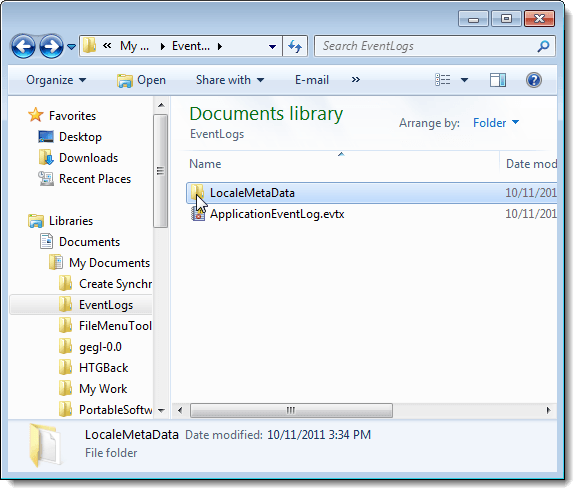
Ouvrez un journal enregistré
Pour ouvrir un fichier journal que vous avez exporté en tant que .Fichier EVTX, sélectionnez Journal enregistré ouvert du Action menu.
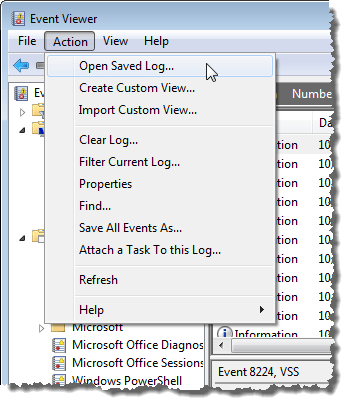
Sur le Journal enregistré ouvert boîte de dialogue, accédez à l'endroit où vous avez enregistré votre .evtx fichier, sélectionnez-le et cliquez Ouvrir.
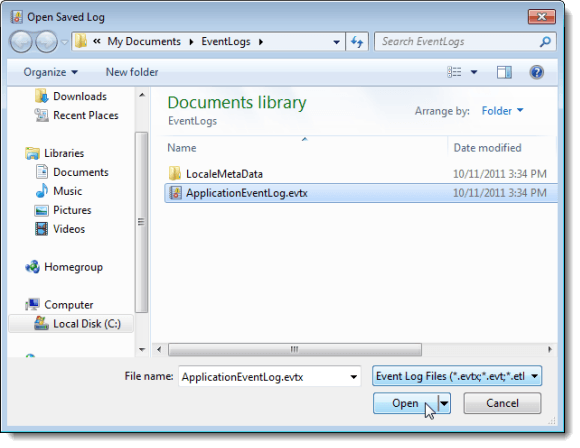
Effacer un journal des événements
Une fois que vous avez exporté un journal, vous pouvez facilement l'effacer. Pour ce faire, sélectionnez Effacer le journal du Action menu.
Remarque: vous pouvez également cliquer avec le bouton droit sur le journal et sélectionner Effacer le journal dans le menu contextuel ou cliquez Effacer le journal dans le Actions Liste sur le côté droit de la fenêtre de la visionneuse d'événements.

Une boîte de dialogue s'affiche vous permettant d'enregistrer le journal avant d'effacer, au cas où vous ne l'avez pas déjà exporté. Si vous cliquez Sauver et clair, le même Enregistrer sous Boîte de dialogue mentionné les affichages précédents et le Afficher des informations affichage de la boîte de dialogue, si vous sélectionnez le .evtx Type de fichier. Si vous avez déjà enregistré votre fichier journal, cliquez Clair Pour effacer le journal.

Augmenter la taille maximale d'un journal d'événements
Si vous avez reçu un message que le journal des événements est plein, vous voudrez peut-être augmenter la taille maximale autorisée pour ce journal. Pour ce faire, cliquez avec le bouton droit sur le journal souhaité et sélectionnez Propriétés à partir du menu contextuel.
NOTE: Encore une fois, vous pouvez accéder au Propriétés option du Action menu ou dans le Actions liste.
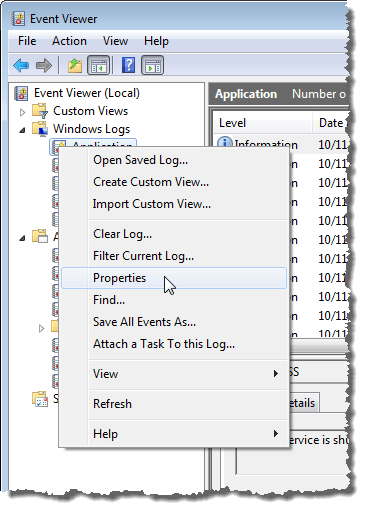
Le Logicielle Affichages de la boîte de dialogue. Pour augmenter la taille maximale autorisée pour le journal sélectionné, cliquez sur la flèche up sur le Taille maximale du journal Edit Box pour modifier le nombre (en kilo-great). Vous pouvez également mettre en évidence le numéro actuel et taper un nouveau numéro.
Sélectionnez une action à prendre lorsque la taille du journal des événements maximum est atteint. Vous pouvez choisir de Écraser les événements au besoin, en commençant par les événements les plus anciens, pour Archiver le journal en plein, qui ne remplace aucun événement, ou Ne pas écraser les événements, ce qui signifie que vous devez effacer manuellement le journal des événements.
Vous pouvez également effacer le journal sélectionné sur le Logicielle boîte de dialogue en cliquant Effacer le journal. Cliquez sur D'ACCORD Lorsque vous avez fini de faire vos modifications.

Pour fermer la visionneuse d'événements, sélectionnez Sortie du Déposer menu.
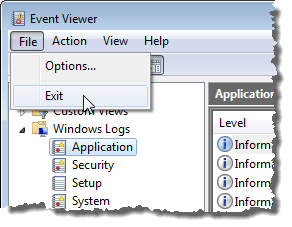
La visionneuse de l'événement Windows est un outil utile pour obtenir des informations sur votre matériel, vos logiciels et vos composants système. Il peut vous aider à identifier les problèmes du système actuels, comme pourquoi votre ordinateur s'est écrasé, ou ce qui a causé le dernier problème avec un programme spécifique. Apprécier!
- « Activer et désactiver les fonctionnalités Windows
- Corrigez «il y a eu un problème à envoyer une commande au programme» Erreur »

